Na VTEX, os produtos são cadastrados em categorias hierarquizadas na plataforma. Ou seja, os itens de uma loja são organizados em grupos, categorias e subcategorias, de forma que um está subjugado a outro até chegarmos na “categoria-mãe”.
Logo, essa hierarquização influencia na configuração dos produtos, em que as “categorias-filhas” carregam as informações da “categoria-mãe”.
Consequentemente, os campos recebidos por uma “categoria-filha” não podem ser editados na mesma. Isso acontece pois os campos só podem ser editados na categoria de origem - a “categoria-mãe”.
Veja como fazer as modificações em um grupo:
O primeiro passo é encontrar a origem de criação do campo - é onde a opção editar fica visível.
Uma vez localizado o campo, prossiga com as instruções a seguir:
- Acesse o módulo Catálogo
- Do lado esquerdo da tela, clique em Categorias
- Vá até o lado direito da página e clique no botão azul Ações
- Selecione a opção Campos (Produto)
- Encontre o grupo em que deseja fazer as modificações
- Clique em Alterar
- Após fazer as mudanças necessárias, clique em Salvar
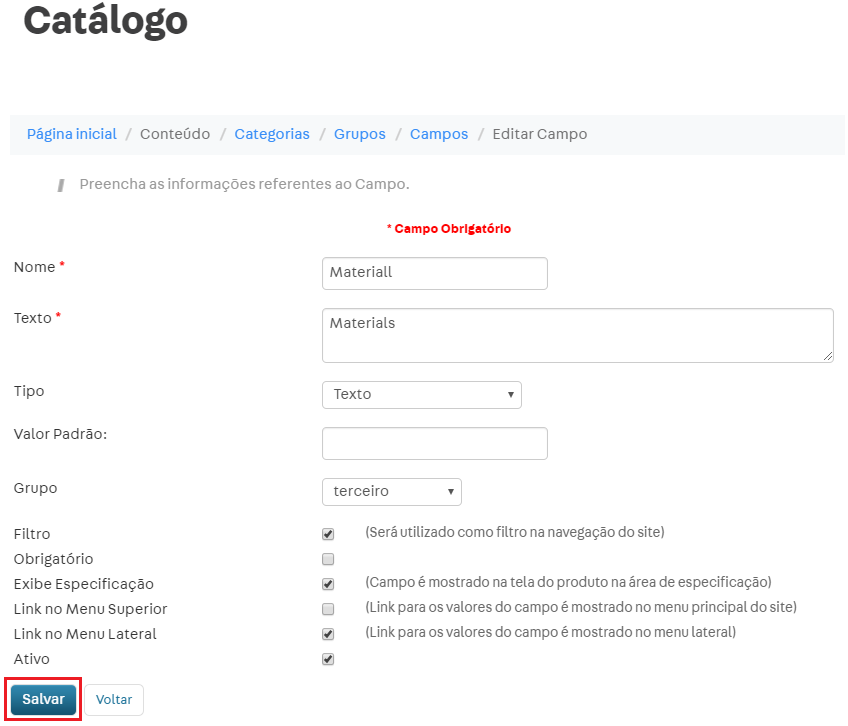
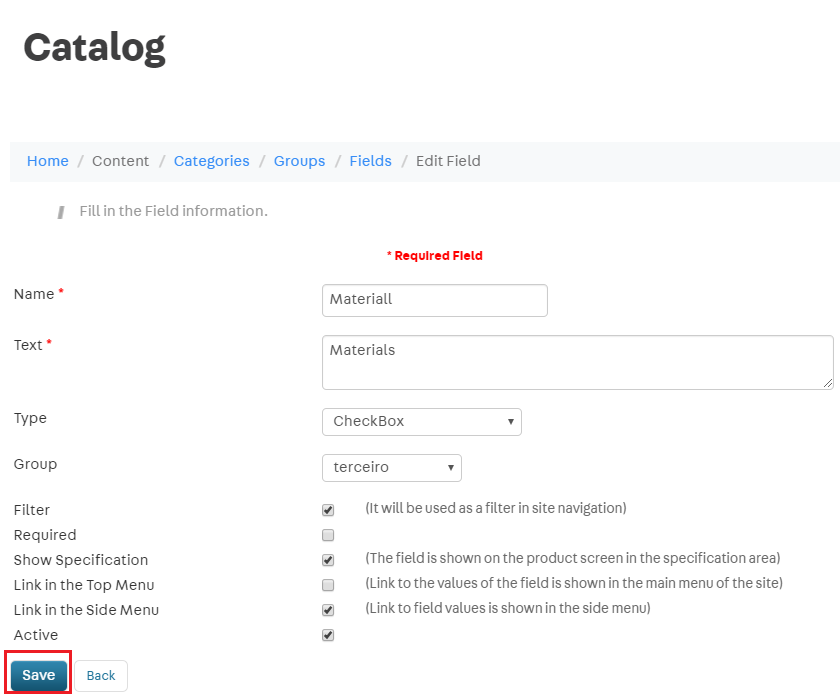
Pronto, campos alterados! Não se esqueça de salvar as configurações para que as alterações sejam exibidas no front da loja.